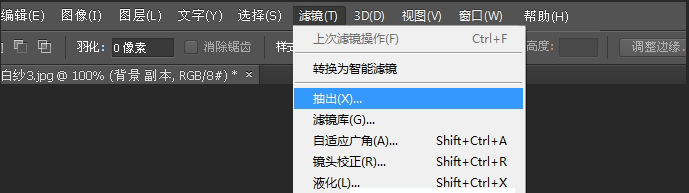1、在电脑上进入浏览器,在浏览器进入百度官网,在百度官网的输入框中输入PS抽出滤镜下载旅邯佤践进行搜索。点击搜索出来的网址,进入下载抽出滤镜。
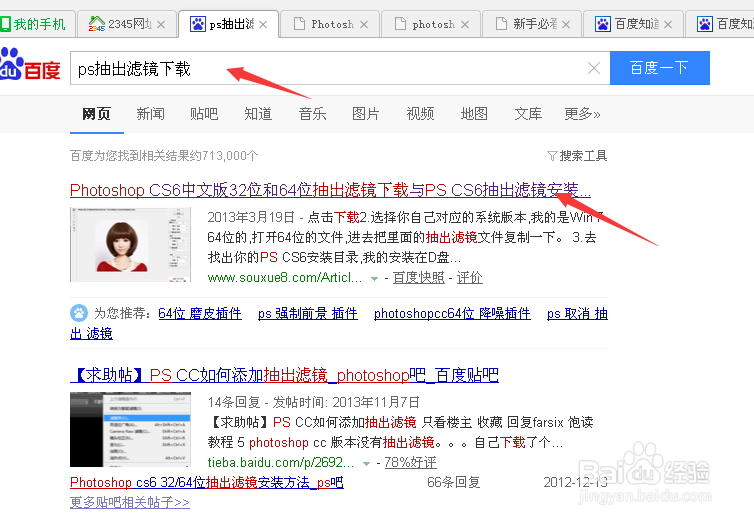
2、下载后,用解压软件打开,然后选择“解压到”。

3、选择文件要解压到的文件夹,然后点确定。

4、接着,进入到解压出来的文件夹,再点击打开自己电脑的系统版本的文件,我的电脑是32位的,所以就打开32位的文件。

5、打开32位的文件后,就将里面的两个文件都进行复制。

6、接着,将复制的文件粘贴到(AdobePhotoshopCS6\Required\Plug-Ins\Filters)的文件里面。如果你是默认安装的话就是在C盘(C:\Program Files \AdobePhotoshopCS6\Required\Plug-Ins\Filters)。
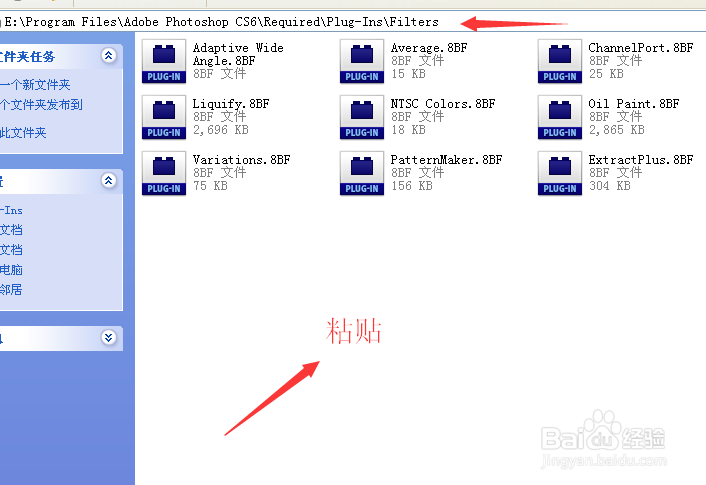
7、将复制的文件粘贴之后,再打开PS6软件,点击“滤镜”就可以看到抽出滤镜选项了。